Goodnotesをおすすめする理由として、前々から記事で紹介していた消しゴムの自動解除機能の設定方法について紹介しています。
▼この記事でオススメしていました。
この機能は他のノートアプリにはない機能です。簡単な設定でノートを書くときの効率がとても上がるので、是非利用してみてください。
目次
何ができるようになるのか
消しゴムを使用したらその後はペンに持ち替えて書くことが多いですよね。
Goodnotesではその機能を自動で行ってくれる設定があります。
消しゴムをタップして文字を消した後、画面からペンを離した段階で自動で直前に使用していたペンに切り替わっている機能です。これによって、文字を消した後にいちいちペンのボタンを押さなくてもすぐに書き始めることができます。
通常:ペンを選択状態→消しゴムボタン→消しゴムで消す→ペンボタン→再び書く
Goodnotes:ペンを選択状態→消しゴムボタン→消しゴムで消す(画面から手やApple pencilを離すと)→ペンが選択状態になっている(すぐに書き始めることが可能)
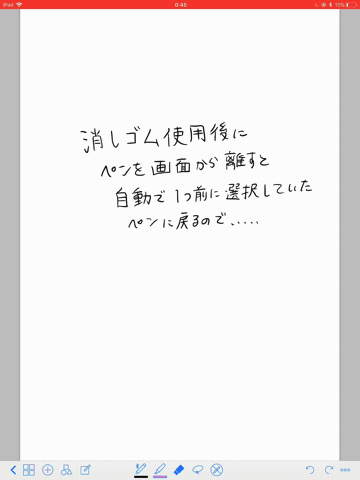
設定方法
設定方法はとても簡単です。
【1】まずはノート画面を開きます。
【2】ノートのツールバーの消しゴムボタンを長押しします。
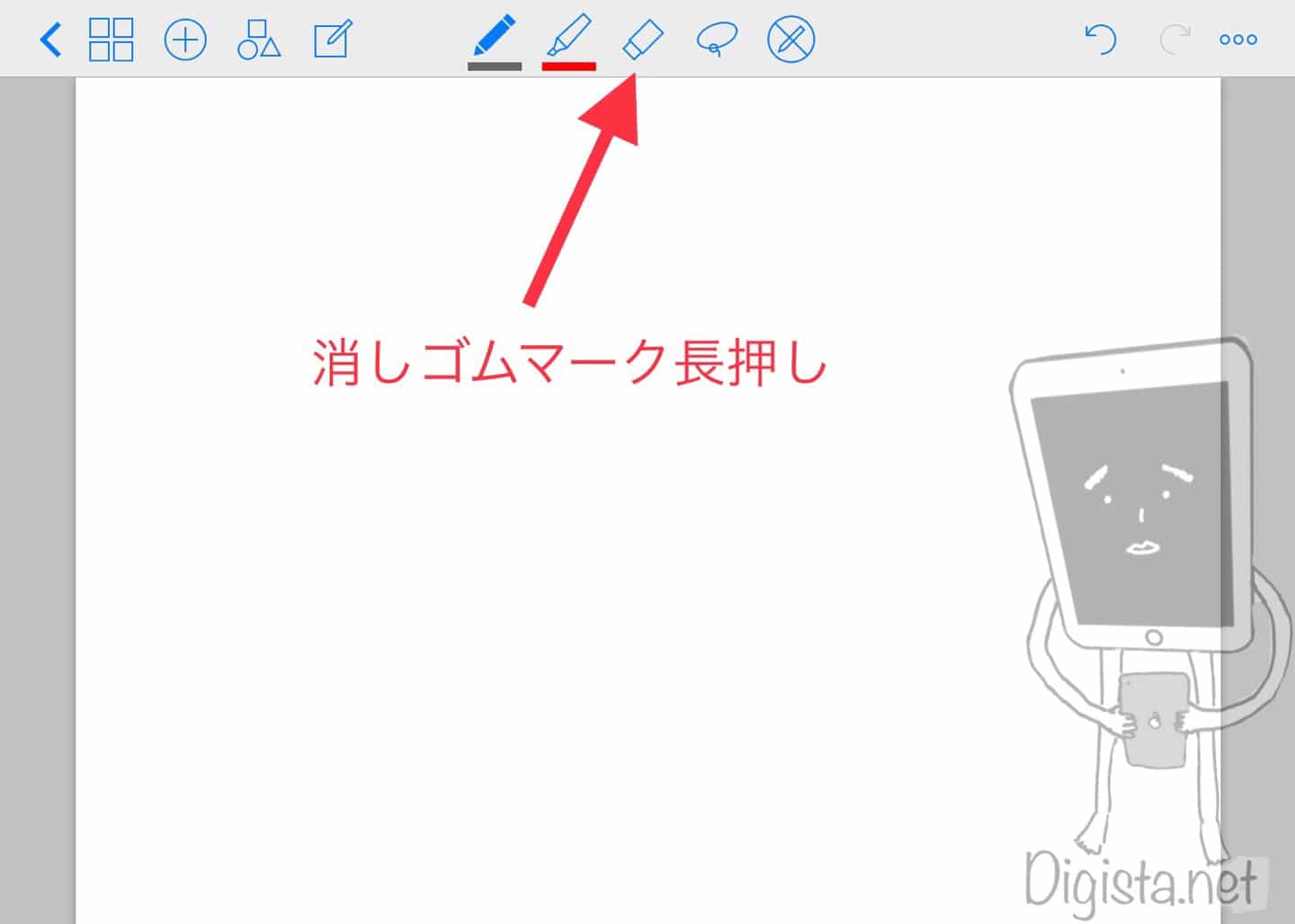
【3】設定マークをタップします。
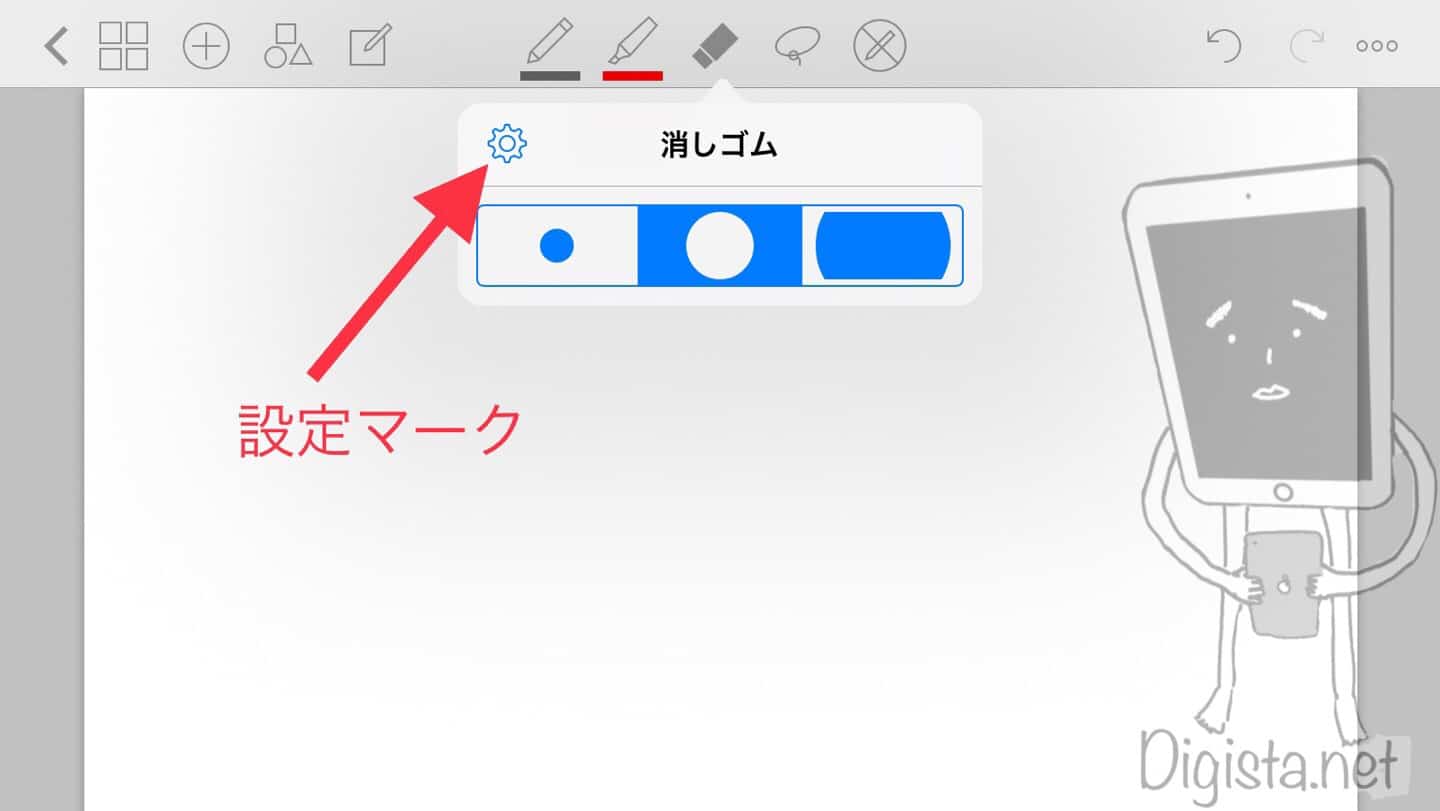
【4】「自動選択解除」をONにします。
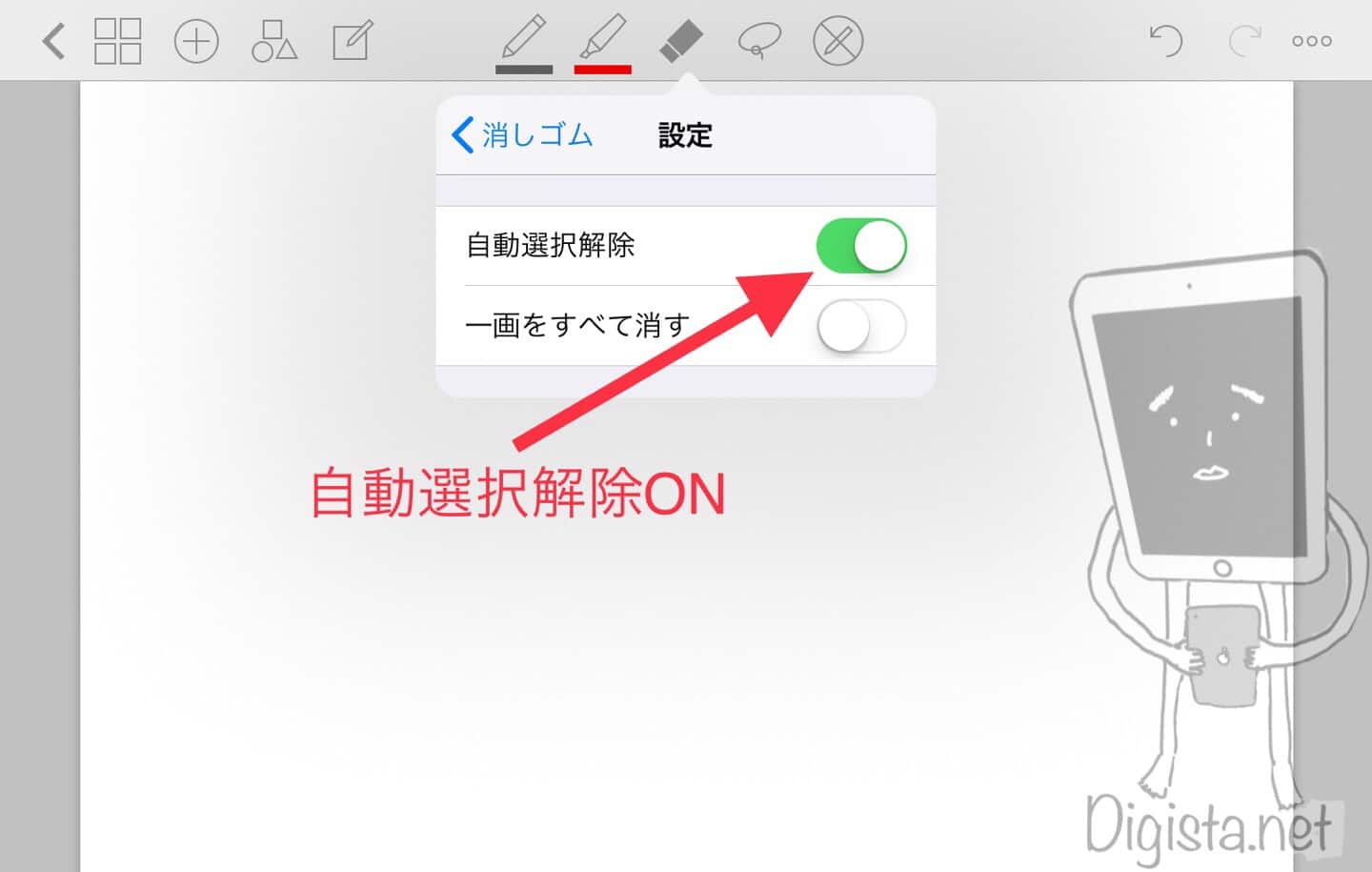

Mr.Pad
これで完了です。





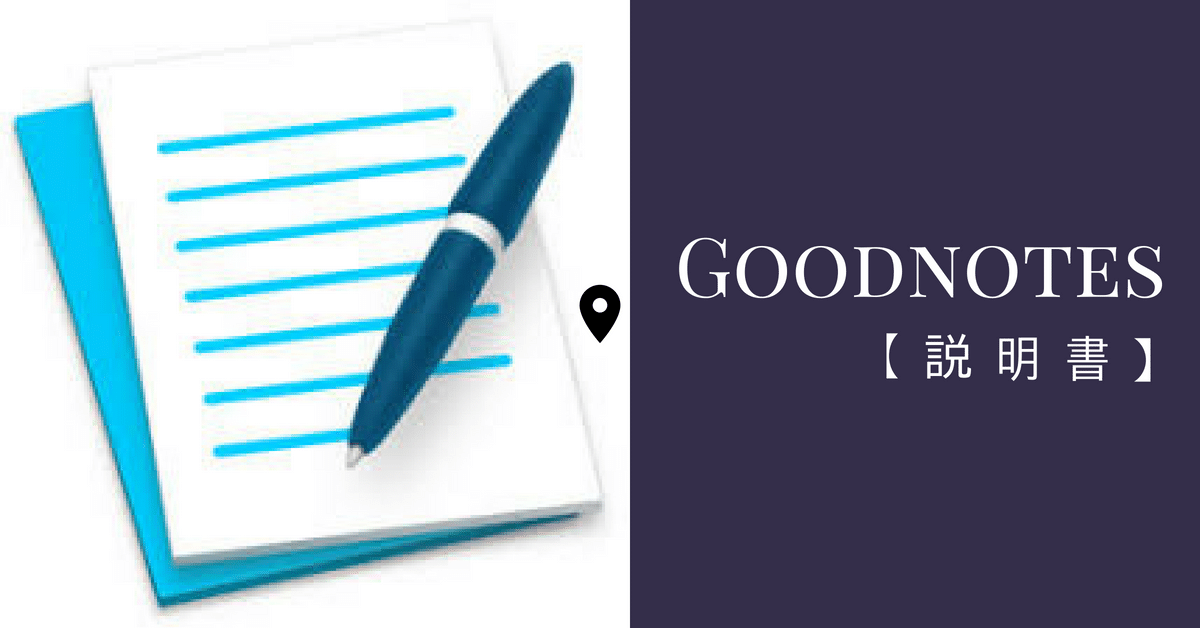


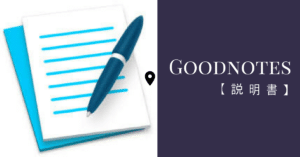
コメント
コメント一覧 (1件)
niceです。便利。